Việc sử dụng bảng điều khiển (hoặc thiết bị đầu cuối) thông thường rất thoải mái cho một số tác vụ nhất định và chúng tôi hầu như luôn tìm cách và lựa chọn thay thế để làm cho việc sử dụng nó trực quan hơn. Thông thường những gì chúng tôi làm là tô màu cho lời nhắc hoặc trình soạn thảo văn bản yêu thích của chúng tôi để phân biệt tốt hơn các yếu tố.
Trong trường hợp của VIM, cú pháp có thể được tô màu theo nhiều cách. Ví dụ cổ điển là chỉnh sửa tệp / etc / vim / vimrc, trong đó chúng tôi tìm kiếm dòng:
"syntax on
và chúng tôi bỏ ghi chú nó. Khi chúng tôi truy cập VIM chúng tôi bắt gặp một cái gì đó như thế này:
Nhưng chúng tôi có thể thay đổi bảng màu và chúng tôi cũng có một tài nguyên cho phép chúng tôi chọn giữa một số cách phối màu: làm sinh động. Trong làm sinh động chúng tôi có thể chọn chương trình chúng tôi muốn tải xuống. Khi chúng tôi đã chọn một trong những tùy chọn của mình, chúng tôi phải sao chép tệp đã tải xuống vào thư mục:
~/.vim/colors/
Ví dụ, tôi nhận được một cuộc gọi tango2. Để sử dụng nó, chúng tôi nhập VIM và đặt:
:syntax on
:colorscheme tango2
Và nó tự động lấy màu này, như bạn có thể thấy, thoải mái hơn khi làm việc với:
Nếu bạn không làm việc với VIM và bạn sử dụng Nano, bạn có thể xem hai bài viết này có thể hữu ích:
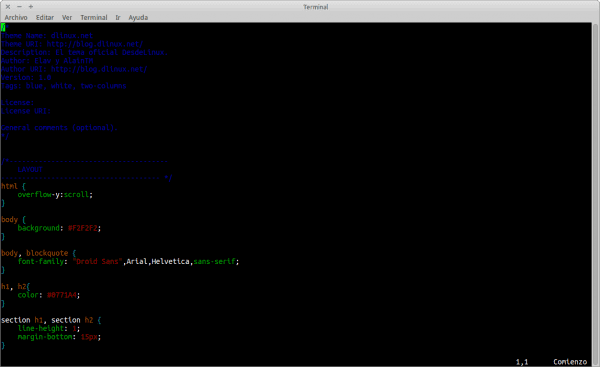
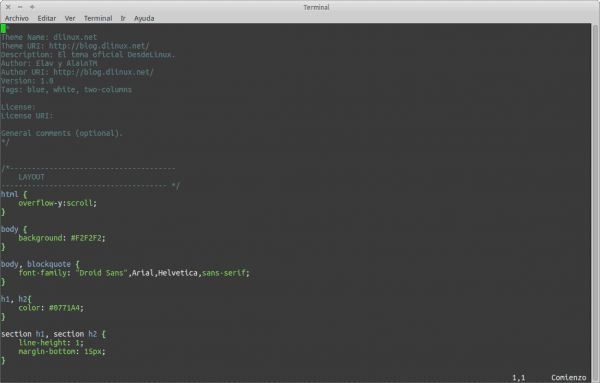
Thật thú vị, tôi sẽ thử nó. Cảm ơn bạn
Giả sử rằng trong Arch, tệp cần sửa đổi là / etc / vimrc và trong bất kỳ bản phân phối nào, bạn có thể tạo tệp ~ / .vimrc và lưu cài đặt ở đó để chúng chỉ ảnh hưởng đến người dùng được đề cập.
Cá nhân tôi cũng muốn sửa đổi chiều rộng của tab với 'set tb = 2'. Manias rằng một trong những có 😛
Xin lỗi, nó là 'set ts = 2'
Nhân tiện, nếu bạn cho phép tôi hơi lạc đề: Tôi không biết bạn có nghe nói đùa rằng một cách tốt để lấy một chuỗi ký tự ngẫu nhiên là mở vim và yêu cầu một người mới thử đóng nó không, hehehe .
trò đùa lớn như thế nào xD
Nhân tiện, tôi sử dụng colorcheme asmanian2
Q!
¬.¬ Tôi thậm chí đã phải vật lộn để chèn văn bản vào «vi»
Hahahahahahaha tuyệt vời hahahaha
LOL
Anh hùng, hahahahaha
CƯỜI LỚN!! vâng hahahaha câu chuyện cười mà tôi đã đọc ... HAHAHAHA
HAHAHAHAHAHHAHAA rất tốt !!!
chắc chắn, tôi sử dụng hoặc đã sử dụng
đặt nền = tối
Thật thú vị, tôi sẽ thử thay đổi màu sắc 😀
Điều mà tôi thường làm sau khi cài đặt vim và kích hoạt SyntaxOn là thêm "set number" vào bất cứ đâu trong tệp, với điều này, số dòng được bật 🙂
Nếu nó hoạt động, cảm ơn, ngay cả khi bài viết là một chút cũ.
Rất tốt, tôi sử dụng gedit với plugin cho ruby và nano cho python hoặc PyPE phẳng, tôi sẽ kiểm tra VIM với các màu để xem nó hoạt động như thế nào
Cảm ơn 😀
Tôi vừa làm một việc rất dễ dàng trong Arch, khi bạn nhìn thấy nội dung của / etc / vimrc (trong Arch, đây là địa chỉ của tệp), nó đề cập rằng bạn nhìn vào ví dụ nằm trong / usr / share / vim / vim74 / vimrc_example .vim
Có rất nhiều tùy chọn được cấu hình theo mặc định bao gồm cả những tùy chọn để kích hoạt cú pháp. Nhưng để không làm phức tạp cuộc sống của tôi quá nhiều, những gì tôi đã làm là thực hiện lệnh sau từ thư mục chính của tôi
cp /usr/share/vim/vim74/vimrc_example.vim ./.vimrc
và thì đấy, bây giờ nó trông giống như một trình soạn thảo lập trình
Còn các bạn thì sao, tôi vẫn đang đắm mình trong đại dương các khả năng ra lệnh của trình soạn thảo Vim tuyệt vời này, tôi rất ngạc nhiên, thật tuyệt, tôi vừa học được tất cả những điều cơ bản và sự thật là tôi thích nó rất nhiều. À liên quan đến bài viết này, mong các bạn trả lời giúp câu hỏi tiếp theo… Cần phải đặt »: colorcheme [color]«, mỗi khi mở Vim, có cách nào để nó tự động không ???